شرکت اپل سالانه با انتشار نسخههای جدید از iOS، ویژگیهای متعددی را به دستگاههای مبتنیبر این سیستم عامل همچون آیپد و آیفون اضافه میکند. این ویژگیها به جهت افزایش کارایی محصول و همچنین توسعه مرزهای استفاده از آنها ارائه میشوند. البته در این میان ویژگیهای منفی نیز به دستگاه اعمال خواهد شد، اما بدلیل کم اهمیت بودن میتوان از آنها چشمپوشی کرد. اگر با ویژگیهای خاص آیپد آشنایی ندارید در این مطلب همراه تیم 724Press باشید.
پد لمسی(تاچپد) مجازی

احتمالاً شما نیز خیلی وقتها از لمس کردن صفحه و نگه داشتن انگشتتان روی آن برای انتخاب یک کلمه از یک جمله و سپس انتخاب گزینه موردنظر خسته شدهاید؛ اینجاست که پد لمسی مجازی وارد بازی میشود و بوسیله آن میتوانید به راحتی اشارهگر را بر روی کلمه موردنظر برده و آن را انتخاب نمایید. هر زمانی که صفحه کلید روی صحفه آیپد به نمایش درآمد میتوانید با نگه داشتن دو انگشت خود در پایین آن، پد لمسی مجازی را فعال کنید. با این ترفند کلیدهای موجود ناپدید میشوند و همانند یک پد لمسی عمل میکنند که به شما این امکان را میدهند تا اشارهگر را در صفحهنمایش به راحتی حرکت دهید و یک کلمه یا بخشی از متن را دقیقتر و سریعتر انتخاب نمایید. اگر جزو افرادی هستید که مطالب زیادی را در آیپد تایپ میکنید، این ویژگی میتواند برای صرفهجویی در زمان به شما کمک کند؛ زیرا عمل کپی و پیست با آن بسیار سریع خواهد بود.
مطلب مرتبط: چگونه همه اپلیکیشنهایی که تا کنون در iPhone و iPad خود دانلود کردهایم را مشاهده کنیم؟
جابجایی سریع بین اپلیکیشنها

یکی از ویژگیهای محصولات اپل این است که دارای گزینههای مختلفی برای سادگی کار کاربر هستند. زمانی که اپلیکیشن یا یک بازی را میبندید، آیپد آن را واقعاً نمیبندد و درعوض آن را در حافظه خود نگه میدارد؛ این کار سبب میشود تا شما برای باز کردن مجدد اپلیکیشن مسیر سادهتری را دنبال کنید. همچنین چنین کاری سبب میشود شما بتوانید به سرعت و سادگی بین اپلیکیشنها در حال اجرا و اپلیکیشنهای بسته شده جابجا شوید. آیپد همچنین از ویژگی تحت عنوان multitasking gestures پشتیبانی میکند. اینها یکسری از ژستها هستند که به شما کمک میکنند تا سریعتر و کارآمدتر بین اپلیکیشنها جابجا شوید. ژست اصلی کشیدن چهار انگشت روی صفحه است.
فرمان صوتی

در تایپ کردن با صفحهکلید مجازی راحت نیستید؟ هیچ مشکلی نیست؛ زیرا میتوانید با استفاده از ویژگیهای آیپد پیام خود را بصورت صوتی ارائه کنید تا پیام شما ذخیره شود. همچنین میتوانی از Siri برای ارسال پیام متنی با دستور (ارسال پیام متنی به {نام فرد موردنظر} - [Send Text Message to [preson’s name) استفاده کنید. همچنین اگر میخواهید یک یادداشت را برای شما دیکته کند میتوانید فرمان (Make a note) را استفاده کنید؛ این دستور به شما اجازه میدهد تا متن خود را بصورت صوت بخوانید تا دستگاه آن را تایپ و سپس در اپلیکیشن Note ذخیره کند. اینها فقط بخشی از کمکهایی است که فرمان صوتی و دستیار Siri میتوانند برای افزایش قابلیت و کاربری دستگاه به شما ارائه دهند.
اجرا کردن اپلیکیشنها توسط Siri

حالا که در بخش قبل صحبت از Siri شد، آیا میدانید این دستیار صوتی چه کارهایی میتواند انجام دهد؟ به گزارش ۷۲۴پرس دات کام، یکی از جالبترین کمکهای Siri امکان راهاندازی و اجرای برنامه تنها با فرمان صوتی است. درحالیکه قابلیتهای متعددی از این ویژگی در محصولات اپل وجود دارد، اما شاید بتوان گفت، مفیدترین آنها همین فرمان [Open [app name است. درصورتی که از ایده فرمان صوتی استقبال نمیکنید، میتوانید با جستجو در Spotlight به برنامههای خود دسترسی پیدا کنید.
جادوی تغییر رنگ در تصاویر

آیا تا کنون به عکسهای پر از رنگ و لعاب عکاسان توجه کردهاید؟ بنظر شما با چه دوربینهایی میتوان چنین عکسهای اعجابانگیزی گرفت؟ نکتهای که باید به آن دقت کنید این است که همه این اتفاقات به دوربین یا چشم تیزبین عکاس مربوط نمیشود و قابلیت ویرایش تصویر نقش مهمی در این موضوع ایفا میکند. چیزی که باید بدانید این است که برای خلق تصاویر هیجان انگیز، نیازی نیست تا حتماً یک ویرایشگر حرفهای تصویر باشید. اپل بوسیله ابزار جادویی خود این امکان را برای کاربران فراهم میکند. برای ویرایش یک عکس میتوانید از اپلیکیشن Photos استفاده کنید. تمام ابزار لازم برای ایجاد تغییرات و ویرایش یک تصویر در این برنامه گنجانده شده است.
مطلب مرتبط: چگونه عملکرد آیپد خود را بهبود بخشیم؟
کنترل پنل، ابزاری فوقالعاده کاربردی

بسیاری از افراد در مورد کنترل پنل آیپد اطلاعی ندارند؛ به همین دلیل در لیست خود به آن اشاره میکنیم. از طریق این ابزار میتوانید موزیکها، بلوتوث، وایفای و AirPlay دستگاه را کنترل کنید؛ ضمن اینکه خیلی از عملکردهای پایه ازجمله دوربین، حالت پرواز و حتی روشنایی صفحه را نیز بوسیله کنترل پنل میتوان تنظیم کرد. یکی از ویژگیهای مهم سیستمعامل که در کنترل پنل گنجانده شده است، امکان فعال و غیرفعال کردن چرخش صفحه تنها با تپ کردن روی گزینه Orientation است. بصورت کلی با وجود کنترل پنل نیازی نیست برای اعمال تغییرات و تنظیم برخی ویژگیها به سراغ تنظیمات دستگاه و جستجو درمیان گزینههای مختلف باشید.
اشتراکگذاری تصاویر (تقریباً با هر چیزی) با استفاده از AirDrop
AirDrop یک ویژگی فوقالعاده است که در بهروز رسانیهای اخیر به دستگاه اضافه شده است و کار اشتراکگذاری را برای دستگاههای مبتنیبر iOS و Mac انجام میدهد. بوسیله این ویژگی میتوانید تصویر، مخاطب یا هر چیز دیگری را به اشتراک بگذارید. AirDrop توانایی انتقال داده را بصورت بیسیم دارا است و بدینترتیب میتواند فایلها را بین دستگاههای اپل منتقل کند. استفاده از این ویژگی بسیار ساده است، بگونهای که هر زمان روی گزینه اشتراکگذاری در آیپد تپ کنید، بصورت پیشفرض یکی از گزینهها ایردراپ خواهد بود. فیسبوک، پیامها، ایمیل و... سایر گزینههای اشتراکگذاری هستند که در بالای آنها AirDorp قرار گرفته است و میتوانید از آن استفاده کنید. پس از فعال شدن این ویژگی نزدیکترین دستگاههای موجود نمایش داده میشوند که میتوانید دستگاه موردنظر خود را انتخاب نمایید.
مطلب مرتبط: چگونه در iOS 11 قابلیت AirDrop برای ارسال بیسیم فایلها را فعال کنیم؟
اسکن اسناد

بسیاری از ویژگیهای پنهان در آیپد را میتوان بوسیله اپلیکیشنهای جانبی فعال و سپس از آنها استفاده کرد. یکی از این ویژگیها اسکن اسناد با کیفیت فوقالعاده بالا است. با نصب اپلیکیشن Scanner Pro میتوانید اسناد و یادداشتهای خود را اسکن کنید و یک فایل پیدیاف از آنها ایجاد نمایید. همچنین میتوانید فایلهای ساخته شده را در فضای Dropbox ذخیره کنید.
اصلاح کلمات بدون ویژگی Auto Correct

هرچند ویژگی اصلاح خودکار در نوشتن پیام یا یادداشتهای رسمی میتواند به ما کمک کند، اما این ویژگی در هنگام نوشتن پیامهای خودمانی و محاورهای میتواند آزاردهنده باشد. چیزی که خیلی از کاربران آیپد از آن اطلاع ندارند این است که میتوانید همچنان پس از خاموش کردن این ویژگی از نکات مثبت مربوط به آن استفاده کنید. پس از خاموش کردن اصلاح خودکار، آیپد زیر کلماتی که نمیتواند شناسایی کند، خط میکشد؛ اگر شما روی کلمه مذکور تپ کنید، با یک باکس حاوی پیشنهادات آیپد مواجه خواهید شد که درصورت نیاز میتوانید از کلمات آن برای جایگزینی استفاده کنید. برای خاموش کردن اصلاح خودکار میبایست به تنظیمات دستگاه رفته و سپس به سراغ General و از آنجا تنظیمات صفحه کلید بروید. در صفحه تنظیمات صفحه کلید روی نوار تغییر وضعیت AutoCorrect تپ کنید تا خاموش شود.
ورود به آیفون از طریق آخرین برنامه اجرا شده

آیا تا بحال برای شما پیش آمده است که در حال تایپ یک نامه بصورت ایمیل مجبور به کنار گذاشتن آیپد برای انجام کار دیگری شوید؟ در چنین مواقعی قطعاً قصد دارید با تلفن همراه آیفون خود، آخرین برنامه باز شده را مشاهده و کار خود را ادامه دهید. آیپد در این زمینه یک ویژگی قابل توجه دارد که بوسیله آن میتوانید برنامه را به حافظه دستگاه سپرده تا پس از اینکه به سراغ آیفون خود رفتید، مستقیماً وارد آخرین برنامه باز شده در آیپد بروید. توجه داشته باشید که برای چنین کاری نیاز به استفاده از یک Apple ID در هر دو دستگاه دارید.
مطلب مرتبط: آموزش تغییر Apple ID در آیفون و آیپد
نصب صفحه کلید شخصی
آیا جزو کسانی هستید که ارتباط خوبی با صفحه کلید پیشفرض آیپد و دیگر دستگاههای اپل ندارند؟ پیشنهاد ما به شما دانلود و نصب یک صفحه کلید همانند Swype با قابلیت شخصیسازی است. میتوانید صفحه کلیدی را دانلود کنید که بجای تپ کردن روی کلیدها، حروف موردنظر خود را روی آن رسم کنید. پس از دانلود و نصب اپلیکیشن میتوانید به سراغ تنظیمات دستگاه رفته و سپس از بخش General وارد صفحه مربوط به صفحه کلید شوید و در آنجا گزینه Add New Keyboard را انتخاب نمایید.
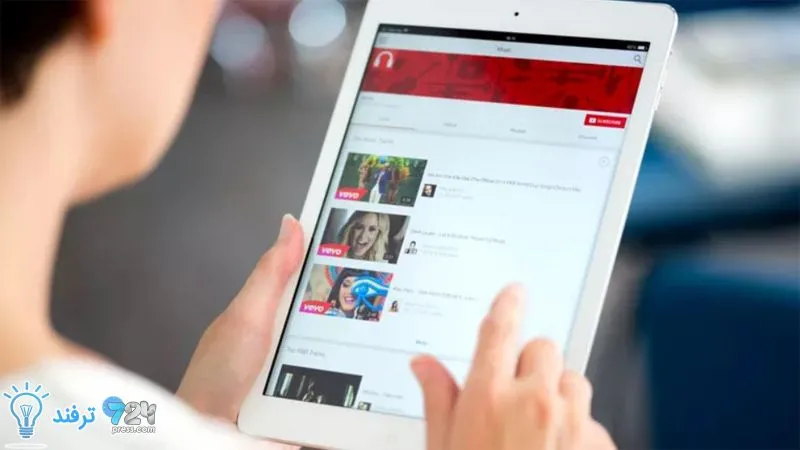

انیمه
#سریال خاندان اژدها
#آشپزی
#خراسان جنوبی